Ngomongin soal laporan pajak, disini aku mau berbagi pengalamanku saat pengisian e-SPT PPh Badan, yakin awalnya aku bingung banget, sampe bolak balik ke kantor pajak untuk konsultasi, bukan masalah males konsultasi tapi males antrinya, di kantor pajak kotaku itu bagian Helpdesk ada 4 tapi yang melayani cuma dua kadang juga cuma satu trus yang antri buanyak banget, kebayang kan waktu seharian cuma untuk antri. Permasalahan yang aku alami lumayan banyak, soalnya aku pegang beberapa CV biasanya yang salah itu aku dibagian pengisian lampiran-lampiran.
Alhamdulillah dari situlah aku belajar banyak, sekarang menghadap Helpdesk hanya 1-2 kali saja untuk ceklis kelengkapan-kelengkapan untuk dibawah ke CS. CV yang aku laporkan ada yang bergerak di bidang kontruksi, jasa pariwisata dan jasa catering, cara pengisiannya sama semua hanya form-formnya saja yang berbeda, rumusnya itu waktu pengisian harus runtut mulai awal sampai akhir. mari kita mulai cara pengisiannya
Cara Pengisian E-SPT PPh Badan
Proses pertama siapkan dulu data-data Perusahaan terkait laporan keuangan (neraca, laba rugi, penyusutan) dan informasi-informasi lain terkait CV atau PT yang akan di isi.
Proses kedua pengisian e-SPT PPh badan
caranya buka aplikasi e-SPT PPh badan setelah dibuka pilih database yang akan di isi, menunya seperti gambar dibawah ini kemudian klik ok lalu masukkan username (administrator) dan password (123)


setelah username dan pasword di masukkan akan muncul menu Program, SPT PPh, SPT Tools, Utility dan Help. masuk saja ke program pilih buat spt baru untuk membuat baru atau pilih buat SPT yang ada untuk mengedit SPT yang sudah kita buat sebelumnya. setelah itu jangan lupa ceklis SPT yang sudah dibuat baru atau yang sudah ada klik buka SPT untuk diedit. karna kalau tidak dibuka untuk diedit sub menu-menunya SPT PPh tidak akan muncul.
Langkah pertama masuk menu SPT PPh, di meu SPT PPh ini ada lima sub menu lagi. pilihlah dari yang lampiran khusus dulu, dilampiran khusu juga banyak lagi sub menu, untuk menu daftar cabang utama perusahaan, pernyataan transaksi dalam hubungan istimewa, daftar fasilitaspenanam modal, perhitungan kompensasi kerugian fiskal serta kredit pajak luar negeri sesuaikan saja sama data perusahaan CV atau PT yang akan diinput. langsung saja masuk yang daftar penyusutan dan amortisasi fiskal sub menu.
setelah semua terisi pasti akan muncul jumlah penyusutan nah disini jangan lupa memasukkan jumlah amortisasi fiskal tepat dibawah jumlah penyusutan, aku biasanya masukkan jumlah yang sama agar tidak ada kelebihan dan kerungan.
Langkah ketiga klik SPT PPh lagi pilih menu kedua yaitu lampiran, di menu lampiran terdapat lagi sub menu-menu lainnya, cara pengisiannya mulai dari lampiran yang paling bawah ke atas. sesuaikan saja sama PT atau CV yag diisi contonya yang lampiran VI tidak ada buka saja ceklis simpan, tidak usah diisi. mulai saja dari lampiran lima.
Lampiran V : daftar pemegang saham pemilik modal, susunan pengurus perushan
cara pengisian klik baru isi sesui data, caranya sama baik yang bagian A maupun bagian B
Lampiran IV : penghasilan yang dikenakan PPh final dan tidak termasuk objek pajak.
masukkan dasar pengenaan pajak dan tarif otomatis PPh terutang kan muncul, di CV yang aku jadikan contoh ini ada beberapa penghasilan dari jasa kontruksi, jasa catering serta pengadaan barang, karena di form yang ada hanya jasa kontruksi maka akan aku tambahkan caranya klik jenis penghasilan lain-lain
Lampiran III : kredit pajak dalam negeri
caranya klik baru kemudian input semua kredit pajaknya sesui dengan pasal-pasanya, jika tidak ada tinggal tutup saja.
Lampiran II : Perincian harga pokok penjualan, biaya usaha lainnya dan biaya dari luar usaha
dilampiran II isi sesui data laporan keuanga di laporan laba rugi.
Lampiran I : Perhitungan penghasilan neto fiskal
lampiran I merupakan lampiran yang lumayan rumit karena ini lampiran penentu dari semua lampiran yang sudah diisi akan muncul dilampiran ini. untuk yang bagian 1 hal 1 langsung masukkan yang peredaran usaha kemudian pantau sesuikan sama laporan yang sudah disiapkan apakah angka-angkanya sudah benar atau belum. begitu juga bagian 1 hal 2 dan 1 hal 3. di contoh CV yang aku isi ini yang ada isiannya hanya bagian 1 hal 2 seperti gambar dibawah ini.
Langkah keempat masuk ke SPT PPh pilih menu SPT PPh wajib pajak badan, kemudian akan muncul form seperti gambar dibawah ini dengan isian pembukuan, bagin A-C, bagian C-D, bagian E-G dan bagian H.
silahkan buka semua menu-menu itu untuk dicek jika dalam proses penginputan dibagian penyusutan dan amortisasi fiskal tidak ada kelebihdan atau pengurangan serta tidak ada hutang dalam negeri, maka bagian A-C, bagian C-C otomatis nihil, untuk bagian E-G nominalnya itu didapat dari PPh final seluruh pekerjaan perusahaan dalam satu tahun, otomastis akan muncul sendiri jika pengisian dilampiran sebelumnya sudah benar.
Langka kelima, kembali lagi lagi ke SPT PPh klik menu daftar surat setoran pajak. dibagian ini khusus untuk perusahaan yang kurang bayar. silahkan bayar terlebih menggunakan kode billing setelah dibayar akan mendapatkan kode NTTP dari Bank. kemudian input di menu daftar surat setoran pajak caranya sama klik baru masukkan data-data yang didapat lau simpan.
untuk menyimpan csv caranya masuk ke menu SPT Tools pilih Lapor data SPT ke KPP. kemudian akan muncul gambar dibawah ini bagian tahun pajak ganti tahun spt yang akan dilaporkan, setelah muncul datanya ceklis saja kemudian bagian lokasi sesuai lokasi penyimpanan setelah itu create file. file csv bisa dicek dilokasi penyimpanan.
selesai membuat csvnya balik lagi ke SPT Tools pilih menu cetakan untuk mencetak semua lampiran yang sekiranya diikutkan laporan ke kantor pajak.
Akhirnya selesai juga penginputan E-SPT Phh Badan jangan lupa data CSV nya dibawah ya saat laporan ke kantor pajak. semoga tutorial ini bisa bermanfaat bagi teman-teman.














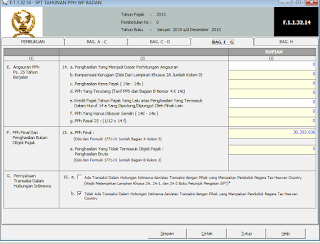




Tidak ada komentar:
Posting Komentar